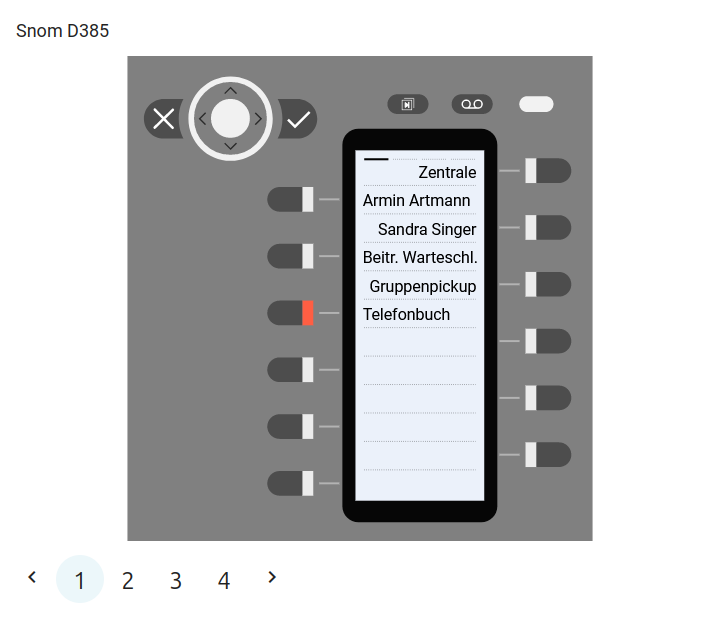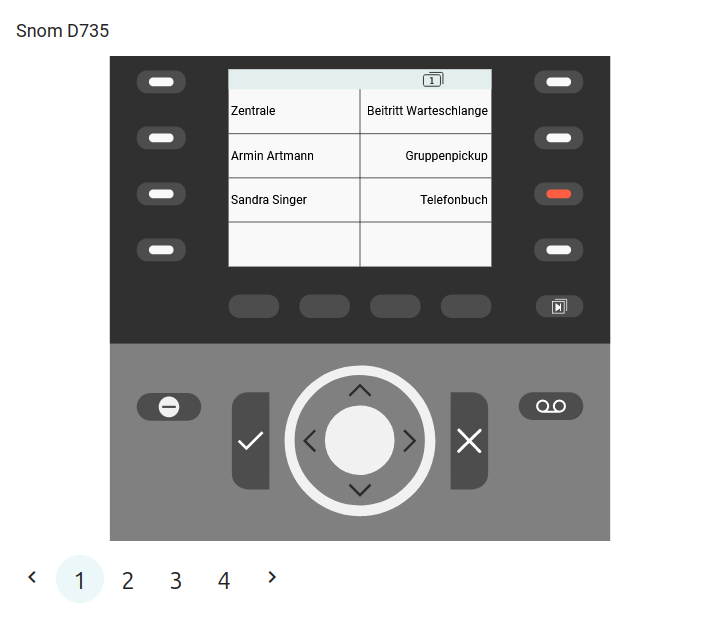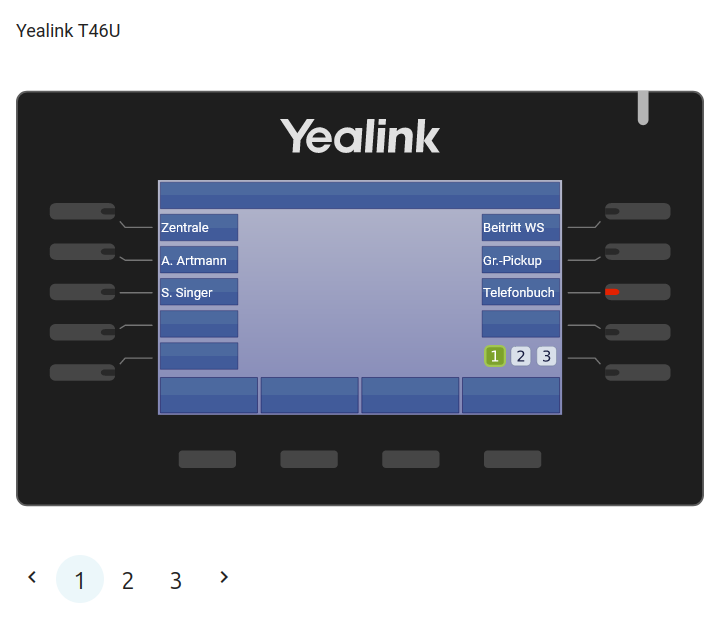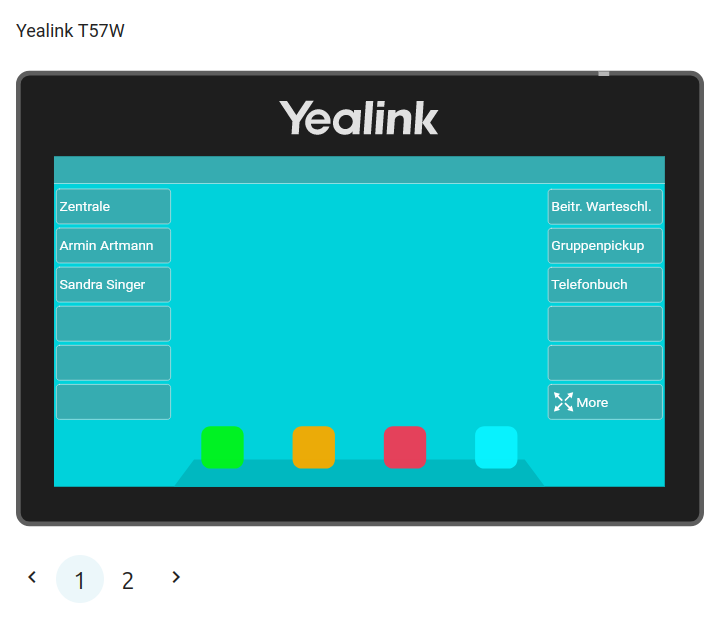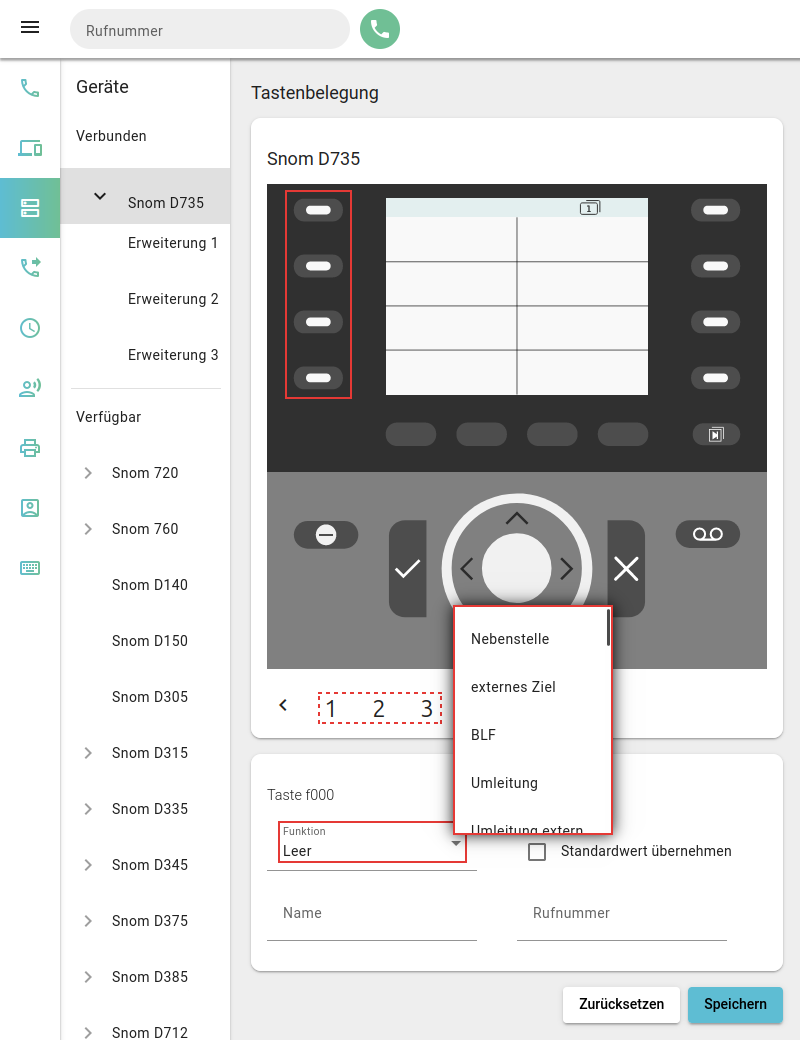Metainformationen zur Seite
Telefontasten für Kurzwahl belegen
Hinweis:
Die![]() Tastenbelegung wirkt sich ausschließlich auf unterstützte Tischtelefone aus. Sie benötigen mindestens einen geeigneten Slot.
Tastenbelegung wirkt sich ausschließlich auf unterstützte Tischtelefone aus. Sie benötigen mindestens einen geeigneten Slot.
Mit dem UCC-Client können Sie die Funktionstasten Ihres Tischtelefons bequem am PC konfigurieren. Der grafische Editor erlaubt dabei eine individuelle Zuweisung der gewünschten Funktionen pro Modell.
In diesem Artikel erfahren Sie, wie Sie Ihre Telefontasten mit einer Kurzwahl-Funktion belegen.
Zu weiteren Möglichkeiten der Tastenbelegung lesen Sie den Artikel Telefontasten belegen.
Kurzwahlfunktionen
Der UCC-Client bietet drei Optionen zur Belegung von Kurzwahltasten. Diese unterscheiden sich in Bezug auf das Anrufziel und den genauen Funktionsumfang:
- Nebenstelle:
Diese Tastenfunktion eignet sich zur Kurzwahl interner Nummern. Wenn Sie zur selben Rufannahmegruppe gehören, zeigt das Besetztlampenfeld der Taste zusätzlich den Anrufstatus des zugewiesenen Benutzers an. In diesem Fall können Sie eingehende Anrufe per Tastendruck stellvertretend für diesen Benutzer annehmen.
- BLF:
Auch diese Tastenfunktion eignet sich zur Kurzwahl interner Nummern. Die Statusanzeige erfolgt in diesem Fall unabhängig von der Gruppenzugehörigkeit. Für die stellvertretende Rufannahme ist aber auch hier eine entsprechende Mitgliedschaft erforderlich.
- externes Ziel:
Diese Tastenfunktion eignet sich für die Kurzwahl externer Rufnummern. Statusanzeige und stellvertretende Rufannahme werden in diesem Fall nicht unterstützt.
Schritt für Schritt
Um die Tasten eines Geräts zu belegen, gehen Sie wie folgt vor:
- Rufen Sie im UCC-Client die
 Tastenbelegung auf.
Tastenbelegung auf.
- Klicken Sie unter Geräte auf das gewünschte Modell.
Um mögliche Erweiterungsmodule anzuzeigen, klicken Sie auf
 .
.
- Klicken Sie in der Geräteabbildung auf die gewünschte Funktionstaste.
Um die Belegungsebene zu wechseln, klicken Sie auf
 oder
oder .
.
- Geben Sie einen Namen für die Taste ein.
Dieser wird in der Geräteabbildung angezeigt.
- Geben Sie unter Rufnummer das gewünschte Anrufziel ein.
- Wiederholen Sie diese Vorgehensweise bei Bedarf mit weiteren Funktionstasten.
- Übernehmen Sie die Einstellungen mit
 .
.
Das Telefon übernimmt die Einstellungen sofort bzw. nach Ihrer Anmeldung.
Für Geräte ohne LCD-Beschriftung können Sie mit passende Einlege-Etiketten ausdrucken.
passende Einlege-Etiketten ausdrucken.